- Ana Sayfa
- Konum Verilerini (Harita) Kullanma
- Konum Günlüklerini Kullanma
- Konum Günlüğüne Göre Konum Verileri Ekleme
Yazı tiplerinin boyutu
- K
- M
- B
Konum Günlüğüne Göre Konum Verileri Ekleme
Konum verilerini alabilen fotoğraf makinesi, cep telefonu veya alıcı ile kaydedilen bir konum günlüğü kullanarak bir görüntünün çekim zamanına en yakın iz noktası bulabilirsiniz ve iz noktası için kaydedilen konum verilerini görüntüye ekleyin.
Bu prosedürü gerçekleştirmeden önce, konum günlüğü dosyalarını bilgisayarınıza alın veya bunları bir bellek kartına kaydedin ve bir kart okuyucu kullanarak bilgisayarınıza bağlayın. Konum kaydetme ve aktarma, yükseklik (barometre) ve derinlik günlükleri hakkında ayrıntılar için, fotoğraf makineniz, cep telefonunuz veya uydu navigasyon sistemi alıcınız ile sağlanan kullanım kılavuzuna bakın.
- Konum verileri eklemek istediğiniz görüntüleri seçin.
Film Şeridi veya Fotoğraf Tepsisi'ni seçin.
- Araç çubuğunda
 öğesini tıklatın.
öğesini tıklatın.
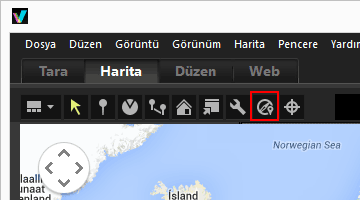 [Log Matching] alanı görüntülenir.
[Log Matching] alanı görüntülenir.
- [Ekle...] öğesini tıklatın.
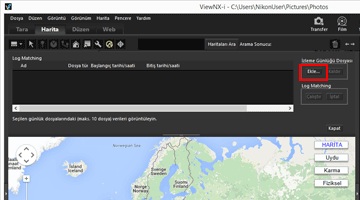 Bilgisayarınızdan veya kart okuyucusundan bir konum günlüğü dosyası seçme ekranı görüntülenir.
Bilgisayarınızdan veya kart okuyucusundan bir konum günlüğü dosyası seçme ekranı görüntülenir.
- Yüklemek istediğiniz konum günlüğü dosyasını seçin ve [Aç] öğesini tıklatın.
Konum günlüğü dosyası [Log Matching] alanına yüklenir.[Log Matching] alanındaki günlük dosyası listesi yüklenen konum günlük dosyalarının adlarını, dosya biçimlerini ve kayıt başlangıç/bitiş zamanlarını gösterir.
- Bir görüntünün çekim tarihi ve saati konum günlüğü dosyasının kayıt dönemi içindedir (veya bir saat öncesi veya sonrası içinde), boylam ve enlem gibi konum verileri görüntüye atanır.
- Araç çubuğunda
 öğesini tıklatarak ve [Log Matching] öğesini seçerek konum günlüğü verilerinin görüntülere nasıl uygulanacağını ayarlayabilirsiniz. İstenen ayarları önceden gerektiği gibi yapılandırın.
öğesini tıklatarak ve [Log Matching] öğesini seçerek konum günlüğü verilerinin görüntülere nasıl uygulanacağını ayarlayabilirsiniz. İstenen ayarları önceden gerektiği gibi yapılandırın. - Konum bilgileri düzgün atanmadıysa, saat diliminin ayarı yanlış olabilir veya fotoğraf makinesinin dahili saati çekimin düzgün zamanına ayarlanamayabilir.
- Ayrıntılar için, ayar için "Konum Günlüğü Uygulama Ayarlarını Yapılandırma" konusuna bakın.
- [Çalıştır] öğesini tıklatın.
Bir onay işaretine sahip günlükler haritada görüntülenir. En fazla 10 günlük görüntülenir.
- [Kaydet] öğesini tıklatın.
Bir onay ekranı görüntülenir.[Evet] öğesini tıklattığınızda, yeni atanan konum verileri görüntülere katıştırılır.[İptal] öğesini tıklatırsanız, görüntüye konum verilerini katıştırmadan işlem sonlanır.
Log Matching sorunlarını görüntüleme
Aşağıda açıklanan yöntemleri kullanarak Log Matching sonuçlarını görüntüleyebilirsiniz.
- Haritada
 öğesini görüntüleme
öğesini görüntüleme - Haritada konumu görüntüleyerek konumlandırma hatalarını kontrol edebilir ve düzeltebilirsiniz. Ayrıntılar için, "Konum Verilerini İşleme" konusuna bakın.
- Küçük resimlerde simgeleri görüntüleme
- Log Matching durumunu gösteren simgeler küçük resimlerde görüntülenir.
 : Hedeflenen görüntü, eşleme mümkün
: Hedeflenen görüntü, eşleme mümkün- Tıklatıldığında,
 öğesi
öğesi  olarak değişir ve görüntü eşleme için hedeflenmemiş hale gelir. Yeniden tıklatıldığında,
olarak değişir ve görüntü eşleme için hedeflenmemiş hale gelir. Yeniden tıklatıldığında,  öğesi
öğesi  haline gelir ve görüntü eşleme için hedeflenmiş hale gelir.
haline gelir ve görüntü eşleme için hedeflenmiş hale gelir.  : Hedeflenmemiş görüntü, eşleme mümkün (kullanıcı tarafından seçimi kaldırılmış)
: Hedeflenmemiş görüntü, eşleme mümkün (kullanıcı tarafından seçimi kaldırılmış) : Eşleme mümkün değil (görüntü tarihi ve saati eşleme verileriyle eşleşmiyor)
: Eşleme mümkün değil (görüntü tarihi ve saati eşleme verileriyle eşleşmiyor)- Tıklatıldığında bile simge değişmez.
Konum günlüğü dosyalarını yükleme
Birden fazla konum günlüğü dosyasını yükleyebilir ve konum verilerini görüntülere uygulayabilirsiniz.
- Ek bir konum günlüğü dosyası yüklemek için, [Ekle...] öğesini tıklatın. Yüklenen konum günlüğü dosyaları günlük dosyası listesinde görüntülenir.
- Günlük dosyası listesinde konum günlüğü dosyası adını tıklatabilirsiniz, o konum günlüğüne göre rota harita alanında görüntülenir.
- Konum verileri, günlük dosyası listesinde tüm konum görüntü dosyalarının içeriğine göre görüntülere atanır.
- Birden fazla günlük dosyasının kayıt dönemleri çakıştığında:
- Çakışan süre olduğunda, günlük başlangıç saati daha sonra olan bir dosya öncelik kazanır ve uygulanır.
- Başlangıç süreleri aynıyken, uzun kayıt süresine sahip dosya öncelik kazanır ve uygulanır.
- Listeden yüklenen bir konum günlüğünü çıkarmak için, konum günlüğü dosyasını seçin ve [Kaldır] öğesini tıklatın.
Konum bilgileri atama
Aşağıdaki görüntülere iki konum bilgisi atama yolu kullanılabilir.
- [En yakın izleme noktası (tek nokta)]
- Görüntünün çekildiği zamana en yakın iz noktasının konum bilgileri uygulanır.
- Örnek:
- Konum günlüğündeki iz noktalarının her dakika kaydedildiğini ve görüntü A'nın iz noktaları 1 ve 2 arasında çekildiğini ve görüntü B'nin iz noktaları 2 ve 3 arasında çekildiğini düşünün.
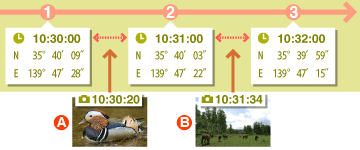
- Görüntü A'ya iz noktası 1'in konum bilgileri atanır ve görüntü B'ye iz noktası 3'ün konum bilgileri atanır.
- [Son ve sonraki izleme noktaları (iki nokta)]
- 2 komşu iz noktası için konum bilgilerine göre, görüntünün konum bilgileri çekim zamanına göre tahmin edilir.
- Örnek:
- Konum günlüğündeki iz noktalarının her dakika kaydedildiğini ve iz noktası 1 ve 2 arasında bir görüntünün çekildiğini unutmayın.
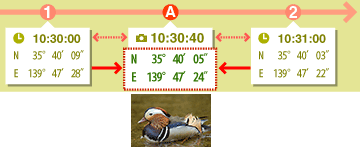
- İz noktası 1 ve 2 arasındaki süre 1 dakika = 60 saniyedir. Görüntünün çekim süresi iz noktası 1'den sonra 40 saniyedir.
- Konum bilgileri, iz noktası 1 ve 2 arasında geçen süre miktarına (bu durumda 40 saniye/60 saniye = 2/3) ve iz noktası 1 ve 2 arasındaki konum bilgilerindeki değişiklik derecesine göre belirlenir.
Atama yöntemi ayar ekranında ayarlanır. Ayar ekranı hakkında ayrıntılar için, "Konum Günlüğü Uygulama Ayarlarını Yapılandırma" konusuna bakın.
[Saat Dilimi ve Tarih] hakkında
Konum bilgileri atama için, saat dilimi ayarına başvurulur.
Konum günlüklerinin kayıt zamanı genellikle astronomik gözlemlere göre dünya saati standardı olan Koordine Evrensel Saat'e (UTC) göredir. Dünyada kullanılan UTC zamanı ofsetleri her bölge için yapılır ve aynı zaman ofsetini paylaşan bölgeler saat dilimleri olarak adlandırılırlar.
Görüntüler için çekim zamanı, Koordine Evrensel Saat (UTC) ve görüntülerin çekildiği saat dilimi arasındaki zaman ofsetine göre hesaplanır ve bu zaman konum günlüğündeki verileri bulmak için kullanılır.
- [Saat Dilimi ve Tarih], görüntünün meta verilerine katıştırıldıysa, görüntünün [Saat Dilimi ve Tarih]'i için ayarlanan saat dilimine başvurulur.
- [Saat Dilimi ve Tarih], görüntünün çekildiği saat dilimi hakkında bilgi içeren meta verilerdir.
- [Saat Dilimi ve Tarih], [Ayarlar/Meta veriler]'deki [XMP/IPTC Bilgileri] içinde onaylanabilir. Görüntünün meta verileri hakkında ayrıntılar için, "Görüntülerin Katıştırılmış Bilgilerini Görüntüleme/Düzenleme" konusuna bakın.
- [Saat Dilimi ve Tarih] görüntü meta verilerinde kaydedilmediyse, ayar ekranında belirtilen saat dilimi kullanılır. Ayar ekranı hakkında ayrıntılar için, "Konum Günlüğü Uygulama Ayarlarını Yapılandırma" konusuna bakın.
- Konum bilgileri, zaman farkı uygulandıktan sonra çekim zamanı en yakın iz noktasının 1 saatini geçen bir görüntüye uygulanmaz.
Konum verilerini katıştırma
Bir konum günlüğünden görüntülere atanan konum verileri enlem, boylam ve Koordine Evrensel Saat'ten (UTC) oluşur. Konum günlüğü yükseklik (uydu navigasyon sistemi) ve jeodezik veriler içeriyorsa, aynı zamanda bu da katıştırılır.
- Bir görüntünün onay işareti kaldırılırsa, konum verileri katıştırılmaz.
- Bir konum günlüğünden konum verileri, zaten konum verileri içeren bir görüntüye atanırsa, önceki verilerin üzerine yazılır. Önceki konum verilerini korumak için, onay işaretini kaldırın.
